Das Konvertieren eines Audiotracks in MP3 auf dem Mac ist kinderleicht. Öffnen Sie es einfach mit iTunes und wählen Sie das Datei > Konvertieren Option aus der Menüleiste. Unter iOS gibt es jedoch keine native Möglichkeit, dies zu tun. Im App Store gibt es viele shonky aussehende Apps, die anbieten, MP3s für Sie zu erstellen, aber wahrscheinlich haben Sie die Antwort bereits auf Ihrem iPhone oder iPad installiert.
Korrekt. Apples eigene WorkFlow-App kann jede Audio- (oder Video-)Datei schnell und einfach in MP3 konvertieren.
WorkFlow zur Rettung … wieder
Arbeitsablauf ist wie Automator auf dem Mac – nur besser und auf iOS. Apple hat es letztes Jahr gekauft, und aktualisiert es weiter. Mit WorkFlow können Sie alle möglichen Dinge automatisieren. Und Sie können damit Aufgaben ausführen, die entweder das Herunterladen einer ganz neuen App erfordern oder sonst unmöglich wären. Das Beste ist, es ist kostenlos.
Heute verwenden wir die Aktion "Medien codieren" von WorkFlow, um eine Video- oder Audiodatei zu erstellen und in eine MP3-Datei zu konvertieren.
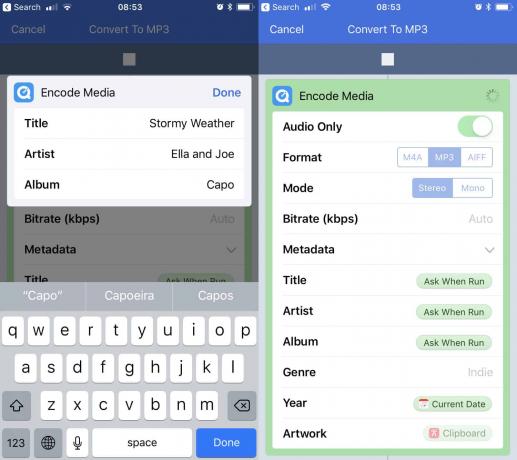
Foto: Kult von Mac
Öffnen Sie zunächst die Workflow-App und tippen Sie auf das + Taste um einen neuen Workflow zu erstellen. Dann wähle Aktionserweiterung als die Art des Workflows, den Sie erstellen möchten. Damit ist der Workflow in jeder App über das Standard Share Sheet verfügbar. Während Sie hier sind, möchten Sie vielleicht auf das kleine tippen Zahnradsymbol um den Workflow umzubenennen und ihm ein schönes Symbol zu geben. ich nahm In MP3 konvertieren. Vielleicht möchten Sie auch auf tippen Dieser Workflow akzeptiert, und deaktivieren Sie alles, aber Medien. Dadurch wird sichergestellt, dass der Workflow nur im Freigabeblatt angezeigt wird, wenn Sie eine Audio- oder Videodatei freigeben.
Tippen Sie als Nächstes auf das Aktionsschaltfläche (wenn Sie ein iPhone verwenden) oder durchsuchen oder suchen Sie in der Aktionsliste (auf dem iPad), bis Sie das Medien codieren Handlung. Ziehen Sie diese in den Workflow.
Ziehen Sie dann über eine andere Aktion – Datei speichern. Das war's für Aktionen. Stellen wir sie auf.
Medieneinstellungen für MP3 codieren
Richten Sie die Aktionen wie in diesem Screenshot ein:
Das Bild lässt das Setup komplexer aussehen, als es ist. Alles was Sie tun müssen ist:
- Nur Audio auf einstellen Auf.
- Format ist MP3.
- Modus ist Stereo.
- Stellen Sie die Bitrate auf ein Auto.
Füllen Sie die Metadaten nach Belieben aus. Ich habe es so eingestellt, dass ich aufgefordert werde, diese auszufüllen, wenn die Aktion ausgeführt wird.
Diese können Sie natürlich beliebig einstellen. ich habe die eingestellt Jahr Feld zu Aktuelles Datum, und forderte den Workflow auf, ein beliebiges Kunstwerk aus meiner Zwischenablage zu holen und es für das Cover der MP3-Datei zu verwenden. Sie sollten auch die Datei speichern Ziel. Zur Auswahl stehen iCloud Drive, Dropbox oder Box. Sie können den Workflow so einstellen, dass Sie bei jeder Ausführung gefragt werden, wo die Datei gespeichert werden soll, oder Sie können einen Standardordner auswählen, der jedes Mal verwendet wird.
Tippen Sie auf Fertig, und Sie sind fertig.
Verwenden des Arbeitsablaufs zum Konvertieren von MP3
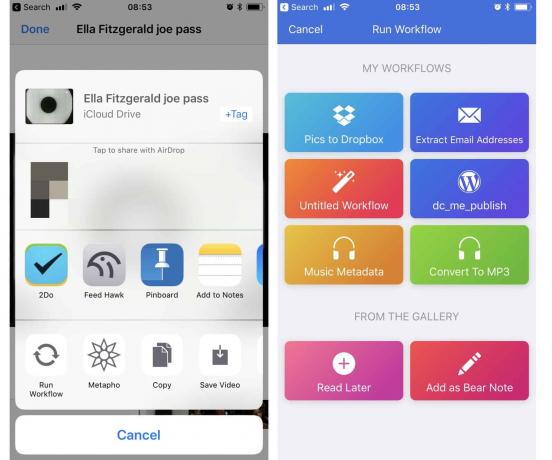
Foto: Kult von Mac
Sobald Sie den Workflow eingerichtet haben, um einen Audiotrack oder ein Video in MP3 zu konvertieren, geben Sie ihn einfach frei und wählen den soeben erstellten Workflow aus. Je nachdem, wie Sie den Workflow eingerichtet haben, werden Sie möglicherweise aufgefordert, einige Felder (Name, Album usw.) auszufüllen, und Sie müssen möglicherweise einen Ordner auswählen, in dem sie gespeichert werden. Ansonsten läuft die Konvertierung unbeaufsichtigt.
Sie können die Datei über die Dateien-App freigeben, um den Workflow auszulösen.
Preis: Kostenlos
Herunterladen:: Arbeitsablauf aus dem App-Store (iOS)


